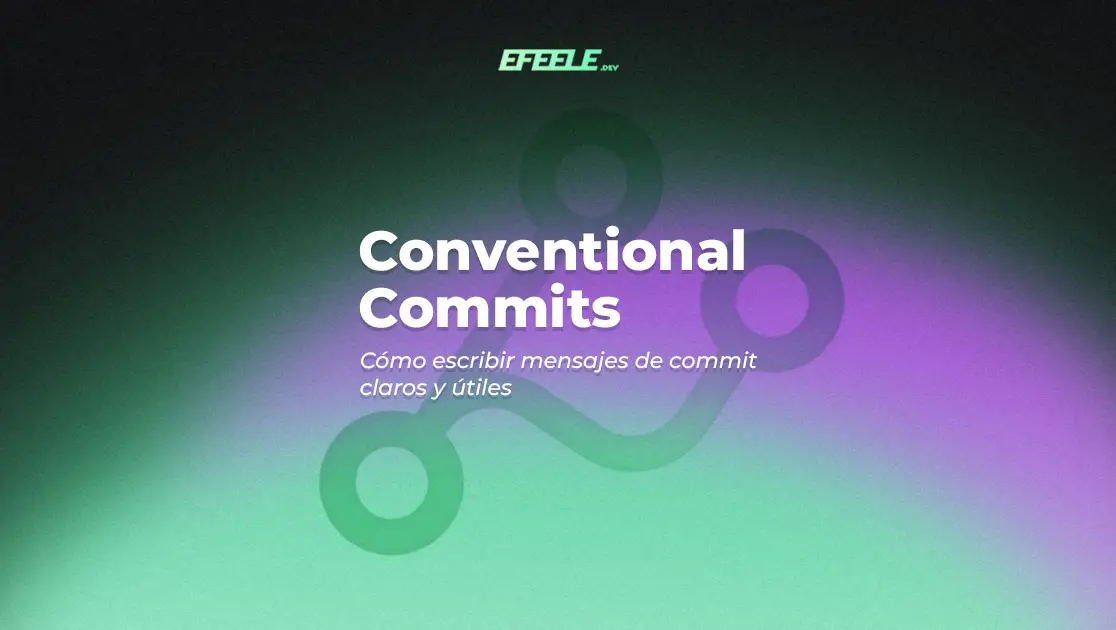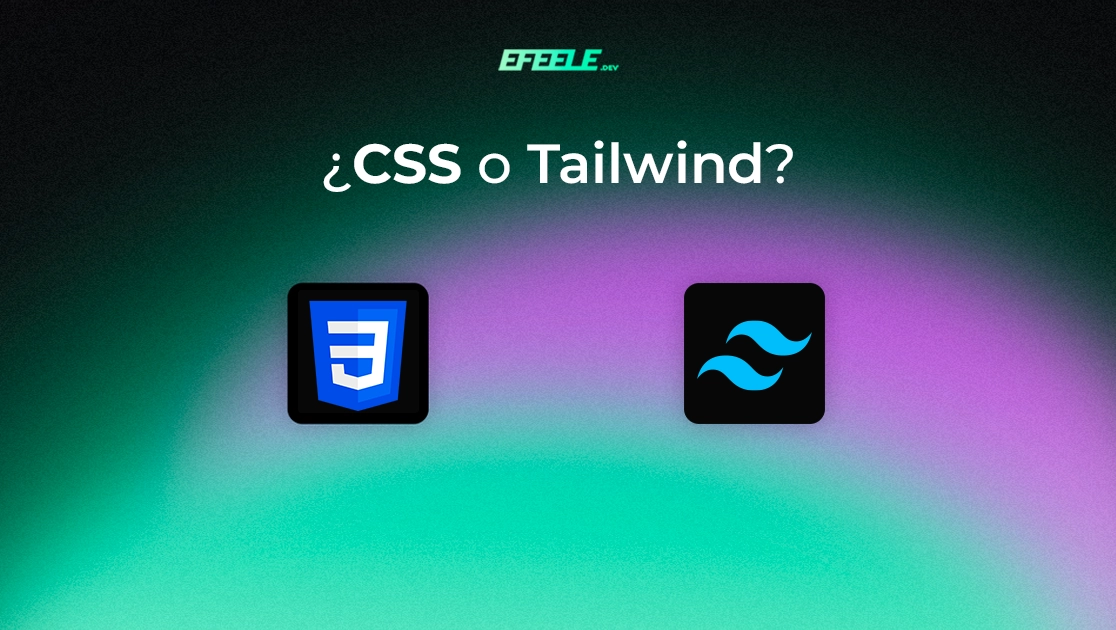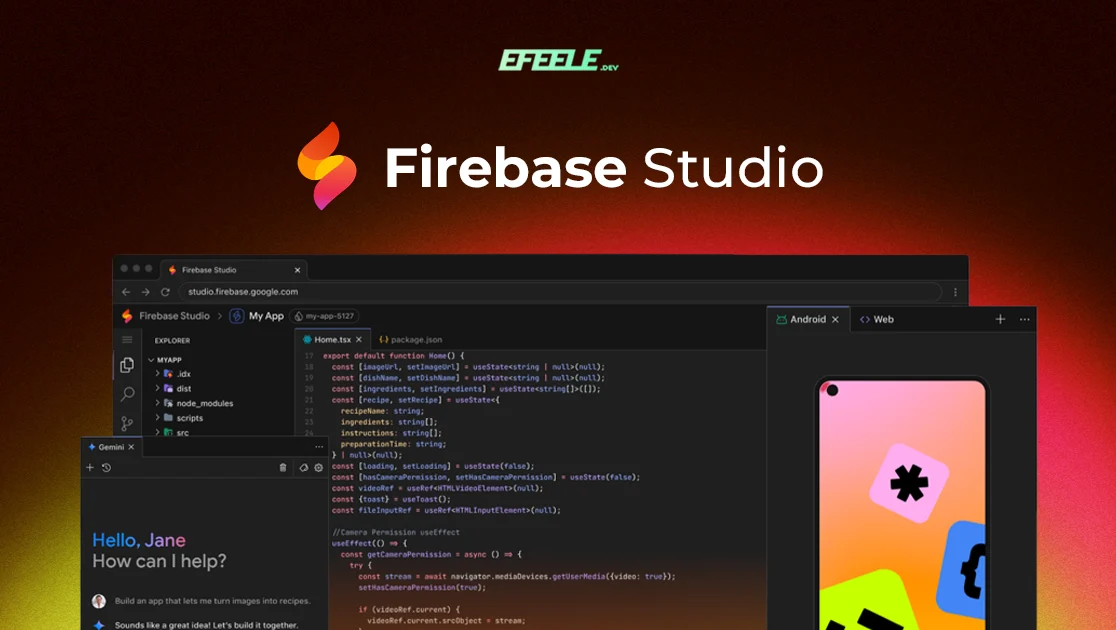Funciones de Accesibilidad que Implementé en Plataformas Gubernamentales
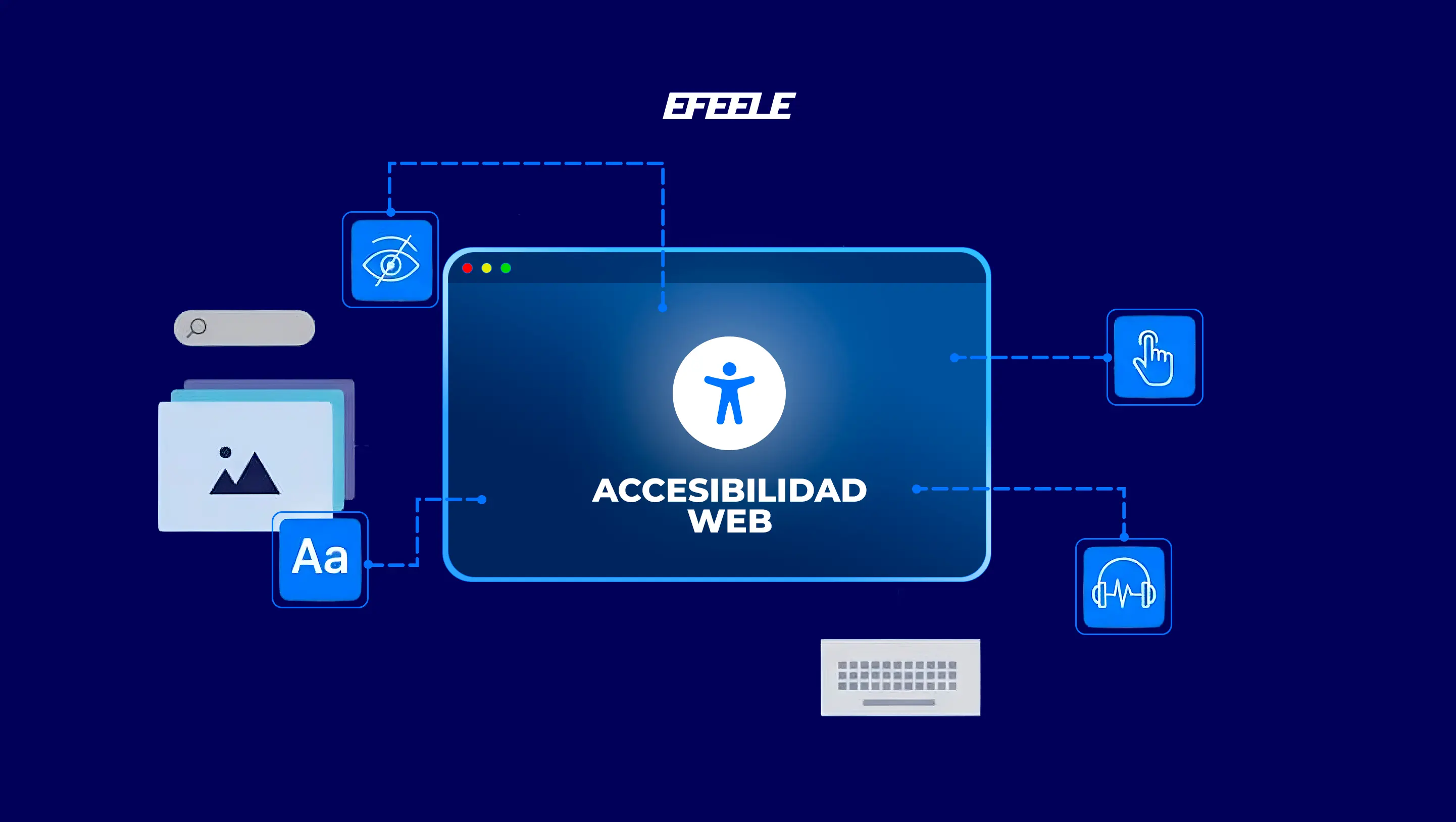
La accesibilidad web suele entenderse como “poner letras más grandes” o “usar colores más fuertes”, pero en realidad va mucho más allá. Una plataforma accesible debe adaptarse a diferentes necesidades visuales, cognitivas y motrices.
En mi caso, al desarrollar e implementar estas funciones en plataformas gubernamentales, confirmo lo importante que es que tanto empresas como gobiernos adopten estas prácticas para ofrecer servicios realmente inclusivos.
🎨 Ajustes de color y visibilidad
Estas opciones están pensadas especialmente para personas con baja visión, sensibilidad a ciertos colores o dificultad para distinguir matices.
-
Invertir Colores
Invierte los colores del sitio, generando un contraste alternativo más cómodo para algunos usuarios. -
Escala de Grises
Convierte la página a escala de grises y reduce distracciones visuales. -
Baja Saturación / Alta Saturación
Permiten disminuir o aumentar la saturación de los colores del sitio para mejorar la visibilidad. -
Contraste Bajo / Contraste Alto / Contraste Extra
Ajustan el contraste de la página para mejorar la claridad del contenido. -
Resaltar Enlaces
Resalta visualmente todos los enlaces para identificarlos más fácilmente.
🔡 Ajustes tipográficos para mejorar la lectura
Estas herramientas son útiles para personas con baja visión, dislexia, adultos mayores o quienes necesitan una lectura más clara y cómoda.
-
Tamaño de la fuente
Ajusta el tamaño de la fuente de toda la página. -
Altura de línea
Incrementa la separación entre líneas para evitar que el texto se vea aglomerado. -
Espacio entre letras
Aumenta el espacio entre letras para mejorar la legibilidad. -
Alineación del texto
Permite modificar la alineación del texto según la necesidad del usuario.
🖼️ Control de elementos visuales
-
Ocultar Imágenes
Oculta todas las imágenes para permitir una lectura más enfocada. -
Ocultar Videos
Deshabilita los videos del sitio para evitar distracciones o reproducciones accidentales.
🖱️ Herramientas de enfoque y navegación
Pensadas para usuarios con baja visión o dificultades de atención.
-
Cursor Grande
Cambia el cursor por un círculo grande, facilitando su seguimiento en pantalla. -
Máscara de lectura
Genera un sombreado que destaca solo la línea que se está leyendo para mejorar la concentración. -
Guía de lectura
Crea una guía visual horizontal que facilita la lectura de textos largos.
🔧 Configuración avanzada del usuario
-
Cambiar Posición
Permite mover el menú de accesibilidad a la izquierda, derecha, arriba o abajo según preferencia. -
Guardar Configuración
Guarda la configuración del usuario en el navegador y la restablece al volver al sitio. -
Restaurar
Restaura todos los ajustes a su estado inicial. -
Cerrar
Cierra el menú de accesibilidad.
🧩 ¿Por qué integrar tantas funciones?
Porque cada persona percibe la web de manera distinta.
- Un adulto mayor puede necesitar tipografías más grandes.
- Una persona con sensibilidad a ciertos colores puede preferir escala de grises.
- Alguien con TDAH o dislexia puede beneficiarse de una guía de lectura.
- Una persona con baja visión puede necesitar un cursor más grande o más contraste.
Cuando se trata de plataformas públicas, estas adaptaciones son todavía más importantes. Los trámites digitales deben funcionar para todas las personas, sin excepción.
🏁 Conclusión
Implementar estas funciones no solo mejora la experiencia, sino que envía un mensaje claro:
La plataforma está pensada para todos.
La accesibilidad web no es un lujo; es una responsabilidad social, especialmente para los gobiernos. Y las herramientas están ahí: gratuitas, útiles y fáciles de integrar.
🛠️ Los plugins de accesibilidad que te recomiendo
Para implementar todas estas funciones de accesibilidad utilizo el siguiente plugin de código abierto:
👉 https://github.com/PrabothCharith/accessibility-plugin
Esta herramienta, que nos facilita Praboth Charith, es una excelente opción gratuita para añadir rápidamente un menú de accesibilidad completo a cualquier sitio web. Permite integrar muchas de las características mencionadas arriba sin tener que desarrollarlas desde cero, lo que la hace especialmente útil para proyectos con recursos limitados, como suele ocurrir en gobiernos locales o pequeñas organizaciones.
Además, cuando he trabajado con sitios que utilizan WordPress, también he implementado con muy buenos resultados este plugin:
👉 https://es.wordpress.org/plugins/pojo-accessibility/
Este complemento agrega un panel de accesibilidad muy sólido, fácil de configurar y totalmente compatible con la mayoría de los temas. Es una gran alternativa cuando se busca una solución plug-and-play sin necesidad de programar.
Ambas herramientas, tanto el plugin de Praboth Charith como Pojo Accessibility, ofrecen una forma rápida y gratuita de llevar funciones de accesibilidad a cualquier plataforma.
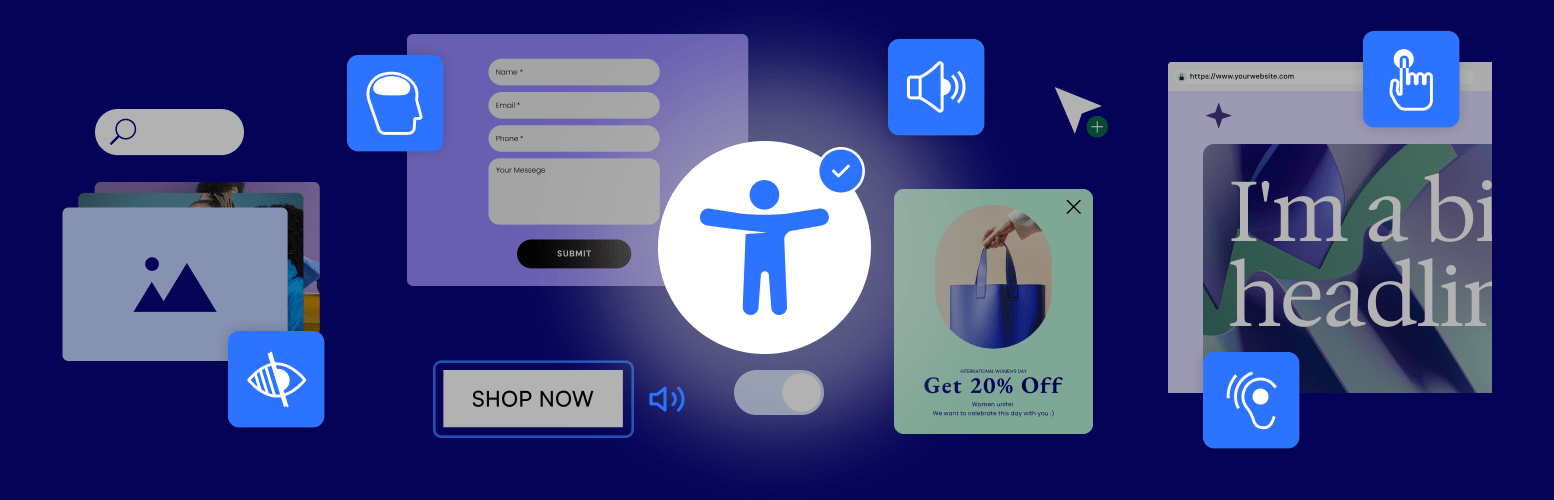
🤝 ¿Quieres implementar esto en una página de gobierno?
Si trabajas en una institución pública o estás desarrollando una plataforma gubernamental y te interesa agregar estas herramientas de accesibilidad, pero no sabes por dónde empezar, puedo ayudarte.
Con la finalidad de brindar accesibilidad a la mayor cantidad de personas posible, ofrezco apoyo gratuito para integrar este tipo de herramientas en sitios web gubernamentales.
Si te interesa, escríbeme a:
Cuéntame sobre tu proyecto, el tipo de plataforma (por ejemplo: portal gubernamental, consulta ciudadana, trámites en línea) y lo que te gustaría lograr, y podemos trabajar juntos para que tu sitio sea más accesible para todas los visitantes.